M.2規格の小型なLTEモデムをUSBアダプタでWindows PCに接続して使ってみた。
Huawei ME906Jというモデムだ。
M.2モデム等をUSB接続できるように変換するアダプタ基板をAmazonで買いなおした。

JsER M。2 NGFFワイヤレスWWAN to USBアダプターカードwith SIMカードスロットモジュールテストツール (Amazon)
あと、アンテナも用意した。
Windows 10のPCにUSB接続すると、自動的にドライバーがインストールされた。
デバイスマネージャーの情報を見ると、このように追加されている。
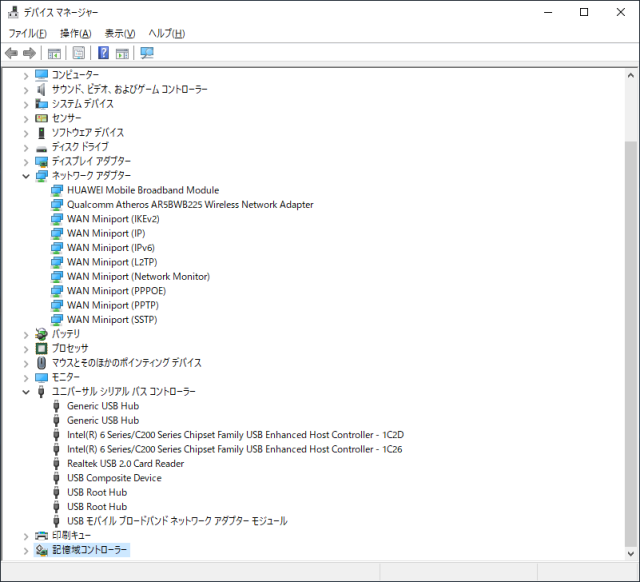
ネットワークアダプターの項目に、HUAWEI Mobile Broadband Moduleが追加されている。
ユニバーサルシリアルバスコントローラーの項目に、「USB モバイル ブロードバンド ネットワーク アダプター モジュール」が追加されている。
昔、USBドングルタイプの3Gモデムを使った時にはCOM:ポートのドライバーが追加されて、シリアル通信でモデムを使うことができていたのだが、最近のブロードバンドモジュールで認識されるモデムはCOMポートが出てこないものらしい。
ドライバーが無事にインストールされた場合、Windows10のGUIで、タスクバーのネットワークアイコンにWiFiと一緒にブロードバンドアダプターでの接続の項目が出てくるようになる。
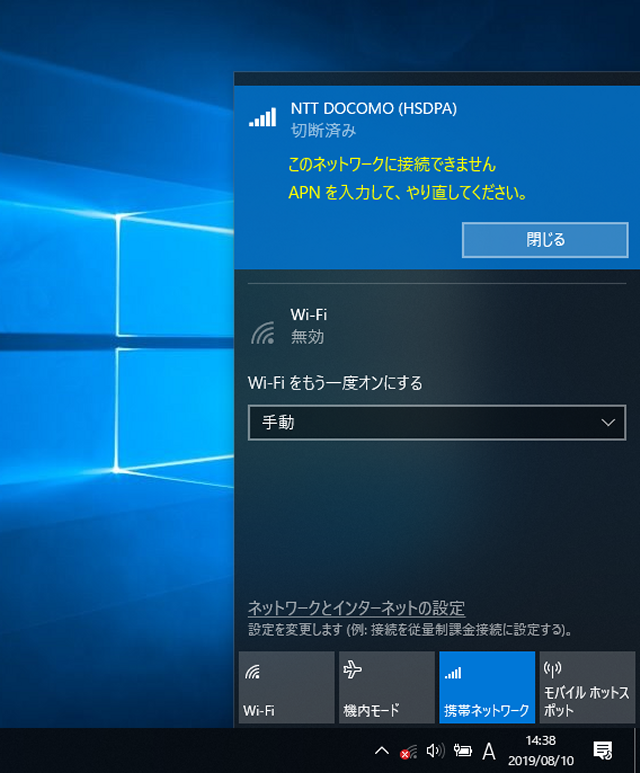
SIMは ドコモ系のMVNO格安SIMを挿しているので、ドコモのモバイルネットワーク接続だと自動で認識されている。
しかし、APN情報を設定していないので接続できないという状態だ。
どこでAPNを設定すればいいのか、ちょっと悩んだ。
まず、コントロールパネルのネットワーク設定を見てみたのだが、ここからは設定ができなかった。
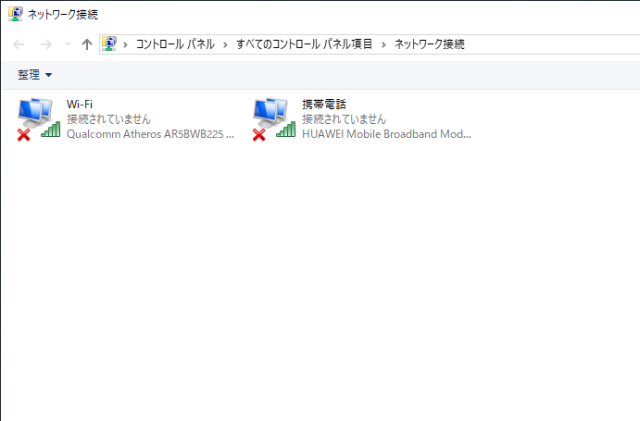
携帯電話というのが表示されているので、開こうとしたのだが、ダメだった。
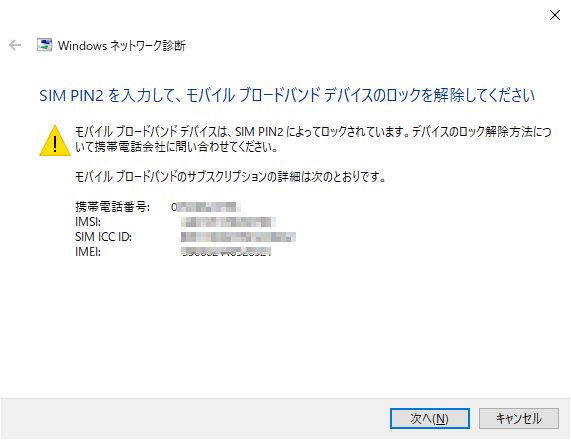
設定の「ネットワークとインターネット」の「携帯電話」から設定ができるようだ。
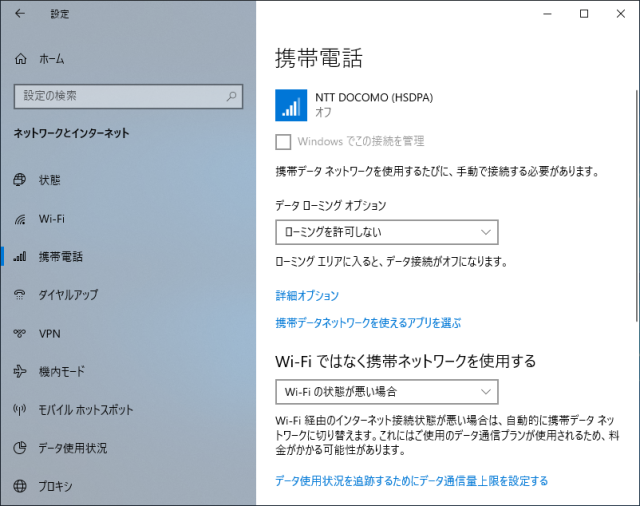
DMMのSIMなので、DMM用のAPN設定を入力した。
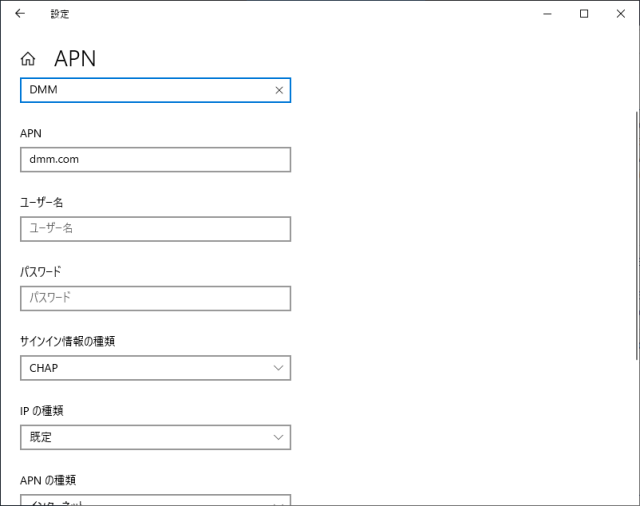
結果、無事にLTEでネットワークに接続することができた。
—
Windows10のバージョンによっては設定方法とか画面とか手順が変更になっている可能性もあるので、ここに書いたのはあくまで1例としてご参考に。
—
余談
このLTEモデムを電子工作でマイコンにシリアル接続できないか調べていた。データシートがあったので読んでみたのだが、UARTみたいな余分なピンは出ていないということが分かった。
改造とかのhackは不可能なようだ。
なので、このLTEモデムモジュールの使い道としては、ノートPCとかのM.2モジュールスロットが開いている機種に挿せばよいのだが、SIMスロットがPC側に無いと動かせない。
mini PCI expressタイプへの変換基板にはSIMスロット付きがあるので、それを使ってノートPCとかのmini PCI expressに挿すという方法が妥当だろう。
あるいはPCの内部にUSB接続用の端子とか余っていて、筐体内部に隙間が十分にあるのであれば、このblogエントリに書いたようなUSB変換基板を使って、PCにLTEモデムを内蔵させることも可能だ。
ありがとうございます。同じくデスクトップpcでlte接続しようと思い、HUAWEI ME906J を注文した後に、m2の規格がm keyではなくm keyだったのに気づき、色々調べていたら、このブログが見つかりました。他にも、P Prettyia WWAN/LTE / 4Gモジュール用のSIMカードスロット付きUSB 3.0アダプタへのNGFFというのを買い、linksmateのシェアシムで、色々とやってみたいと思います。